So erstellen, synchronisieren und löschen Sie Discord-Server-Vorlagen
Verschiedenes / / May 28, 2022
Discord ist eine hervorragende Plattform für Personen, die online eine Community aufbauen möchten. Heute verwenden Personen mit Interessen, die von Kunst bis Musik, Bildung usw. reichen, die Discord-App.
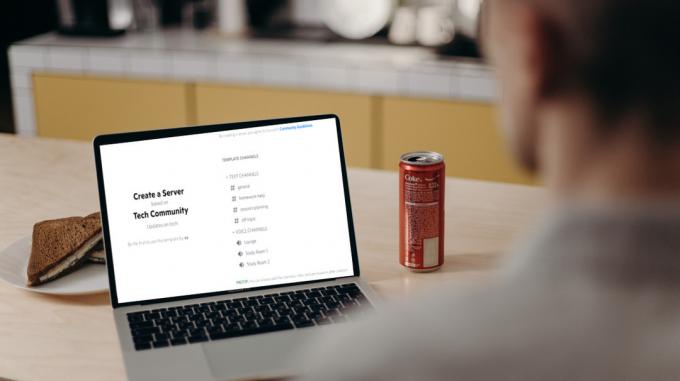
Eines der ersten Dinge, die Sie beim Starten auf Discord tun müssen, ist Erstellen Sie einen Server. Das Einrichten eines Discord-Servers kann jedoch ziemlich ermüdend sein, da es das Einrichten von Kanälen, Rollen und Berechtigungen beinhaltet. Während Discord Servervorlagen anbietet, die den Prozess vereinfachen, können Sie auch Ihre Servervorlagen erstellen. So funktioniert das.
So erstellen Sie eine Discord-Server-Vorlage
Das erste, was Sie beim Generieren einer Discord-Server-Vorlage beachten sollten, ist, dass Sie einen aktiven Discord-Server haben müssen. Es ist sinnvoll, einen zweiten und weitere Discord-Server zu erstellen. Eine Alternative besteht darin, jemanden, den Sie kennen, mit einem Discord-Server dazu zu bringen, seine Vorlage mit Ihnen zu teilen. Das erspart Ihnen die Mühe, Kanäle, Rollen und Berechtigungen von Grund auf neu einzurichten, wenn Sie einfach eine vorhandene Servervorlage übernehmen können, die bereits nach Ihren Wünschen modelliert ist.
Beachten Sie außerdem, dass Sie derzeit keine Servervorlagen auf Android- oder iOS-Geräten generieren können. Die Funktion ist nur im Browser oder in der Desktop-App verfügbar. Vor diesem Hintergrund erfahren Sie hier, wie Sie eine Discord-Servervorlage generieren:
Schritt 1: Klicken Sie auf Ihrem PC auf das Startmenü und suchen Sie nach Discord.
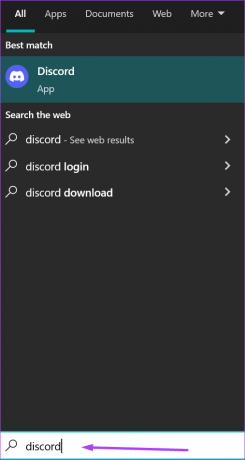
Schritt 2: Klicken Sie in den Ergebnissen auf die Discord-App und wählen Sie im rechten Bereich „Öffnen“.

Stellen Sie sicher, dass Sie Eigentümer des Servers sind oder über die Berechtigung „Server verwalten“ verfügen. Ohne Eigentums- oder Verwaltungsberechtigung können Sie keine Servervorlage generieren.
Schritt 3: Wenn die Discord-App gestartet wird, klicken Sie in der linken Spalte auf das zu erstellende Serversymbol.

Schritt 4: Sie sollten den Namen des Servers sehen. Klicken Sie auf den Dropdown-Pfeil neben dem Namen des Servers.

Schritt 5: Klicken Sie im Dropdown-Menü auf Servereinstellungen, um ein neues Fenster zu öffnen.

Schritt 6: Scrollen Sie im neuen Fenster in der Liste der Menüoptionen nach unten und klicken Sie auf Servervorlage.

Schritt 7: Füllen Sie die Felder für Vorlagentitel und Beschreibung aus.

Schritt 8: Klicken Sie auf Vorlage erstellen, um einen Vorlagenlink zu erstellen.

Schritt 9: Klicken Sie auf Kopieren, um den Vorlagenlink an einem zugänglichen Ort zu speichern oder mit anderen zu teilen.

So verwenden Sie eine Discord-Server-Vorlage
Nachdem Sie die Discord-Server-Vorlage erstellt haben, können Sie ganz einfach einen neuen Discord-Server erstellen. So funktioniert das.
Schritt 1: Fügen Sie den Discord Server-Vorlagenlink in einen Webbrowser ein und drücken Sie die Eingabetaste.

Schritt 2: Sie sollten ein Fenster sehen, in dem Sie gefragt werden, ob Sie einen Server basierend auf der Vorlage erstellen möchten. Klicken Sie auf Erstellen.

So synchronisieren Sie eine Discord-Server-Vorlage
Sobald Sie eine Discord-Server-Vorlage erstellt haben, können Sie sie weiterhin mit Änderungen am ursprünglichen Server aktualisieren. Sie müssen den Server synchronisieren, um die Änderungen zu übernehmen. Discord sendet Ihnen standardmäßig eine Benachrichtigung, wenn Ihr ursprünglicher Server nicht mehr mit der Vorlage synchronisiert ist. So können Sie es dann aktualisieren:
Schritt 1: Klicken Sie auf Ihrem ursprünglichen Server auf das Dropdown-Menü über dem Popup „Nicht synchronisiert“.
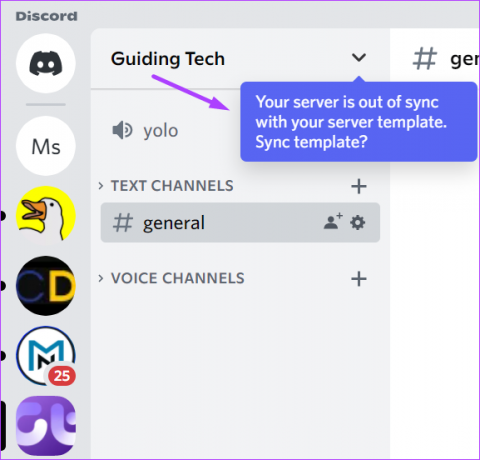
Schritt 2: Klicken Sie im Dropdown-Menü auf Servereinstellungen, um ein neues Fenster zu öffnen.

Schritt 3: Scrollen Sie im neuen Fenster in der Liste der Menüoptionen nach unten und klicken Sie auf Servervorlage.

Schritt 4: Klicken Sie auf Vorlage synchronisieren.

Dadurch werden die Servervorlagen mit Ihrem Server synchronisiert und alle Änderungen angewendet.
So löschen Sie eine Discord-Server-Vorlage
Was ist, wenn Sie die Servervorlage nicht mehr benötigen? Sie können die Servervorlage auch löschen. So geht's:
Schritt 1: Klicken Sie auf das Dropdown-Menü neben dem Namen des Servers.

Schritt 2: Klicken Sie im Dropdown-Menü auf Servereinstellungen, um ein neues Fenster zu öffnen.

Schritt 3: Scrollen Sie im neuen Fenster in der Liste der Menüoptionen nach unten und klicken Sie auf Servervorlage.

Schritt 4: Klicken Sie auf Vorlage löschen.

Verwenden eines Discord-Kanals
Sie können Ihre neu generierte Servervorlage jederzeit mit so vielen Personen wie möglich teilen. Beispielsweise können Sie den Link in Ihre einfügen Discord-Textkanal für Ihre Server-Mitglieder zu verwenden.
Zuletzt aktualisiert am 28. Mai 2022
Der obige Artikel kann Affiliate-Links enthalten, die Guiding Tech unterstützen. Dies beeinträchtigt jedoch nicht unsere redaktionelle Integrität. Die Inhalte bleiben unvoreingenommen und authentisch.



